Προτού να αρχίσετε να παίρνετε αστρικές φωτογραφίες με το νέο σας Google Pixel ($ 59 στο Amazon), πρέπει να μάθετε ένα πράγμα ή δύο για την ίδια την εφαρμογή κάμερας.
Για όσους χρησιμοποιούσατε προηγουμένως την εφαρμογή Κάμερα Google, θα νιώσετε σαν στο σπίτι με μερικές δευτερεύουσες τροποποιήσεις. Αυτοί που προέρχονται από ένα ανταγωνιστικό κινητό τηλέφωνο Android ή ένα iPhone, θα πάρετε το κολλάει σε αυτό σε πολύ σύντομο χρονικό διάστημα.
Εδώ είναι οκτώ συμβουλές που θα σας βοηθήσουν να αξιοποιήσετε στο έπακρο την κάμερα του Google Pixel:
Ανοίξτε γρήγορα την κάμερα από οπουδήποτε
Η Samsung χρησιμοποιεί διπλό πάτημα του κουμπιού "Home" ως συντόμευση κάμερας. Ξεκινώντας με το iOS 10, η Apple χρησιμοποιεί μια γρήγορη ταλάντευση προς τα αριστερά στην αρχική οθόνη για να ξεκινήσει η κάμερα.
Με το Pixel, η Google χρησιμοποιεί το κουμπί κλειδώματος / τροφοδοσίας. Αυτό το χαρακτηριστικό ξεκίνησε για πρώτη φορά με τη συγκομιδή των συσκευών Nexus του 2015 και είναι μια ευπρόσδεκτη μεταφορά στη γραμμή Pixel.
Πατήστε δύο φορές το κουμπί λειτουργίας και η εφαρμογή της φωτογραφικής μηχανής θα ανοίξει, ανεξάρτητα από το εάν το τηλέφωνο είναι κλειδωμένο ή αν γράφετε ένα μήνυμα ηλεκτρονικού ταχυδρομείου.
Διπλό στρίψτε τον καρπό σας
", " modalTemplate ":" {{content}} ", " setContentOnInit ": false} '>
Κατά τη λήψη μιας φωτογραφίας μπορείτε να αλλάζετε μεταξύ της πίσω και της μπροστινής κάμερας πατώντας ένα κουμπί στα αριστερά της απελευθέρωσης κλείστρου ή χρησιμοποιώντας μια φανταχτερή νέα χειρονομία Moves.
Χρησιμοποιώντας την ίδια κίνηση με τη στροφή της λαβής της πόρτας, στρίψτε τον καρπό σας δύο φορές όταν βρίσκεστε στην εφαρμογή φωτογραφικής μηχανής και το τηλέφωνο θα μεταβεί ανάμεσα στις κάμερες. Περιστρέψτε ξανά για να επιστρέψετε στην προηγούμενη κάμερα.
Η νέα λειτουργία είναι ενεργοποιημένη από προεπιλογή στην ενότητα Μετακίνηση της εφαρμογής "Ρυθμίσεις", όπου μπορείτε να προβάλετε ένα κινούμενο σεμινάριο που περιγράφει λεπτομερώς τον τρόπο χρήσης του ή, αν προτιμάτε, να το απενεργοποιήσετε.
Οι λειτουργίες λήψης είναι κάπως κρυμμένες
", " modalTemplate ":" {{content}} ", " setContentOnInit ": false} '>
Για χρήστες του iOS που είναι εξοικειωμένοι με διάφορες λειτουργίες λήψης που είναι ορατές, η εναλλαγή μεταξύ των λειτουργιών μπορεί να είναι λίγο συγκεχυμένη στο Pixel.
Το κόλπο? Περάστε από την αριστερή άκρη της οθόνης για να μετακινήσετε μια λίστα από λειτουργίες και το κουμπί Ρυθμίσεις.
Επί του παρόντος, ο κατάλογος των λειτουργιών λήψης περιλαμβάνει: Αργή κίνηση, Πανόραμα, Φωτογραφική σφαίρα και Θόλωμα φακού.
Δώστε στο κουμπί του όγκου μια εργασία
", " modalTemplate ":" {{content}} ", " setContentOnInit ": false} '>
Από το κουτί, το κουμπί έντασης ήχου θα λειτουργήσει ως απελευθέρωση κλείστρου όταν χρησιμοποιείτε την εφαρμογή κάμερας. Ωστόσο, μπορείτε να μεταβείτε στις ρυθμίσεις της κάμερας και να την ρυθμίσετε ώστε να ελέγχει το ζουμ ή να αφαιρέσετε από το κουμπί τις εργασίες που σχετίζονται με την κάμερα.
Αλλάξτε την εικόνα, την ποιότητα του βίντεο
Προσαρμόστε την ποιότητα εικόνας και βίντεο που συλλαμβάνει το Pixel σας, ανοίγοντας τις ρυθμίσεις της κάμερας και μεταβαίνοντας στην προτιμώμενη ανάλυση.
Για οποιονδήποτε λόγο, η Google στέλνει το Pixel με 4Κ απενεργοποιημένο από προεπιλογή. Με δωρεάν απεριόριστη αποθήκευση σε πλήρη ποιότητα, δεν υπάρχει κανένας λόγος να απενεργοποιηθεί το 4K.
Απενεργοποιήστε τη σταθεροποίηση του βίντεο
Εφόσον δεν περιστρέφετε γύρω από την εγγραφή βίντεο με ενεργοποιημένη τη σταθεροποίηση, το χαρακτηριστικό είναι πραγματικά εντυπωσιακό. Ωστόσο, εάν περπατάτε ή μετακινείτε το τηλέφωνο αρκετά, η σταθεροποίηση αναγκάζει το βίντεο να μετακινηθεί πολύ. Για μερικούς, είναι αποδεκτό. Για άλλους, είναι ενοχλητικό.
Μπορείτε να απενεργοποιήσετε τη Σταθεροποίηση βίντεο στις ρυθμίσεις της κάμερας.
Για να δημιουργήσετε αυτόματα ένα GIF ή όχι, αυτό είναι το ερώτημα
Όταν πατάτε και κρατάτε πατημένο το κουμπί του κλείστρου της φωτογραφικής μηχανής, συλλαμβάνει γρήγορα φωτογραφίες μία μετά την άλλη.
Επειδή το Google Photos είναι φοβερό και θέλει να συνδυάσει τις περιόδους έκρηξης φωτογραφιών σε μια κινούμενη εικόνα, η εφαρμογή της φωτογραφικής μηχανής Pixel φυσικά κάνει το ίδιο.
Αλλά αν σας μισεί βλέποντας τις φωτογραφίες σας έρχονται στη ζωή, μπορείτε να απενεργοποιήσετε τη λειτουργία στις ρυθμίσεις της κάμερας.
Σύντομη συντόμευση εφαρμογής
", " modalTemplate ":" {{content}} ", " setContentOnInit ": false} '>
Μην ξεχνάτε ότι μπορείτε να πατήσετε παρατεταμένα το εικονίδιο της εφαρμογής της φωτογραφικής μηχανής για να εμφανίσετε συντομεύσεις στη λήψη ενός εαυτού ή την εγγραφή βίντεο χωρίς να αλληλεπιδράσετε με την ίδια την εφαρμογή.



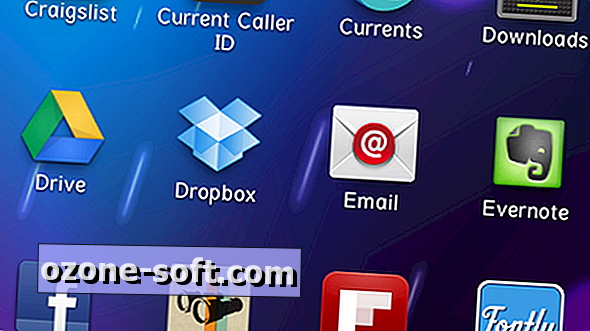









Αφήστε Το Σχόλιό Σας